Cómo generar imágenes sin consumir horas rápidas a mitad de camino

Qué saber
- Midjourney le permite generar imágenes sin gastar sus horas rápidas usando un modo de relajación.
- El Modo Relax se puede habilitar en las cuentas Midjourney suscritas a los planes Estándar, Pro y Mega. No está disponible en el plan básico de Midjourney.
- Con el Modo relajado, sus generaciones de imágenes se colocarán en una cola y se procesarán entre 0 y 10 minutos según la disponibilidad de GPU y su uso mensual.
- Puede crear una cantidad ilimitada de imágenes utilizando el modo Relax, pero a costa de tiempos de espera más prolongados y ninguna de estas creaciones le costará horas/minutos rápidos de su cuenta Midjourney.
¿Se pueden generar imágenes sin Fast Hours on Midjourney?
Sí, existe una manera de generar imágenes sin gastar los Minutos rápidos de su cuenta en Midjourney. De forma predeterminada, todas sus creaciones en Midjourney se procesan con el modo rápido, que en promedio requiere alrededor de un minuto de tiempo de GPU para terminar de crear una imagen. Tenga en cuenta que las generaciones múltiples, la ampliación, el uso de proporciones de aspecto personalizadas y la ejecución de generaciones en modelos Midjourney más antiguos tienen un costo adicional.
Si no desea utilizar el tiempo de GPU de su cuenta, es decir, sus minutos rápidos, Midjourney ofrece una solución sin costo que puede usar para la generación de imágenes. La solución consiste en utilizar el modo Relax de la plataforma, que todos los suscriptores de pago de Midjourney pueden aprovechar.
Con el modo Relax, puede crear tantas imágenes como desee sin limitaciones y ninguna de sus creaciones contará para su tiempo de GPU. Por el momento, el Modo Relax solo puede ser utilizado por suscriptores de los planes Estándar, Pro y Mega en Midjourney; por lo que no está disponible para los usuarios que se hayan suscrito al plan Básico de Midjourney.
Cómo generar imágenes sin consumir Fast Hours on Midjourney
Hay tres formas en que puede generar imágenes sin usar el tiempo de GPU de su cuenta o las Horas rápidas y todas ellas implican habilitar el Modo relajado para la creación de imágenes. Puede usar los métodos 1 y 2 para aplicar el modo Relax para todas las generaciones futuras o usar el método 3 para habilitarlo para una sola generación de imágenes en Midjourney.
Nota : necesita una cuenta Midjourney suscrita a los planes Estándar, Pro y Mega para usar el Modo Relax; esto no funcionará si su cuenta tiene la suscripción básica de Midjourney.
Método 1: Usar el comando /relajarse
La forma más fácil de habilitar el Modo Relax para generar imágenes sin consumir Fast Hours es usando el comando /relax dentro de Discord. Antes de hacer eso, abra cualquiera de los servidores de Midjourney en Discord, o acceda a Midjourney Bot desde su servidor Discord o Discord DM. Independientemente de cómo acceda, toque el cuadro de texto en la parte inferior.
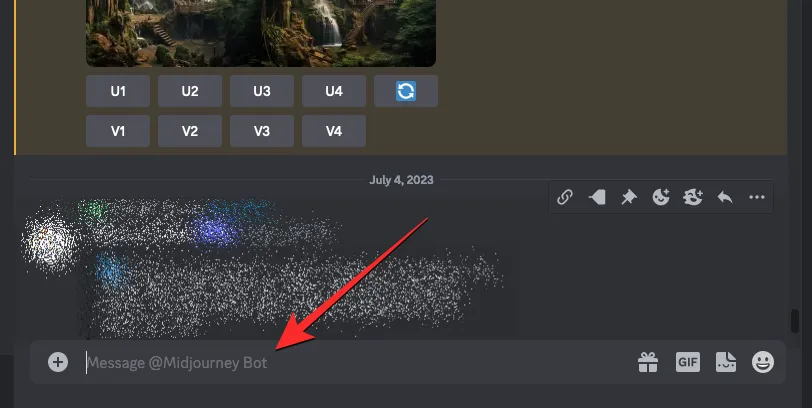
Dentro de este cuadro de texto, escriba /relaxy haga clic en la opción /relajarse que aparece en el menú siguiente.
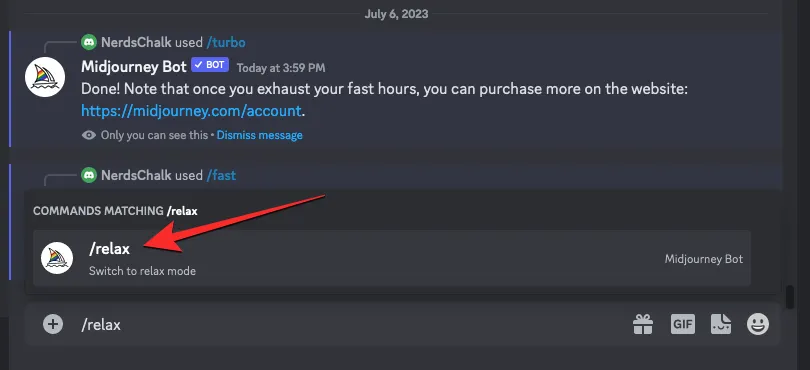
Una vez seleccionado, presione la tecla Enter en su teclado.
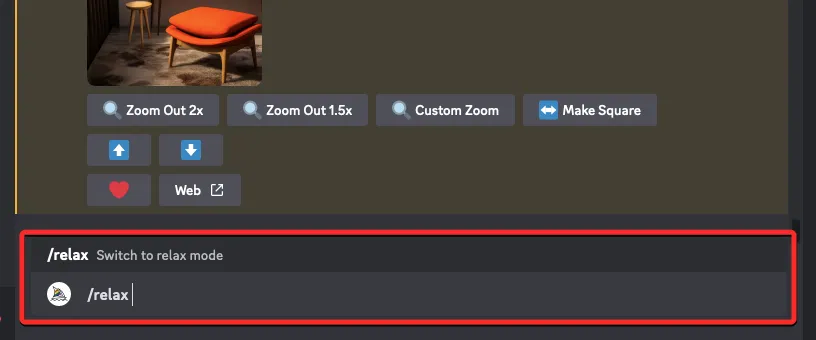
El modo Relax ahora se activará en su cuenta de Midjourney y verá una respuesta de Midjourney Bot como confirmación.
Para comenzar a generar imágenes en este modo, puede usar el /imagineindicador o cualquier otro indicador que desee usar para sus creaciones en Midjourney.
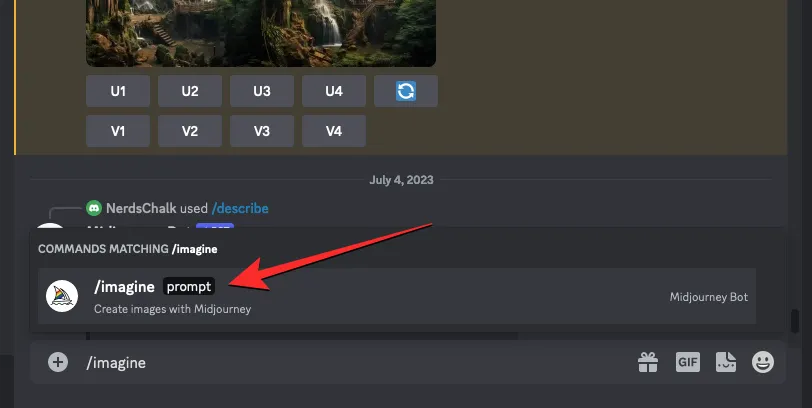
Método 2: usar la configuración de Mid-journey
También puede cambiar la generación de imágenes predeterminada al modo Relax desde la configuración de Midjourney. Para eso, toque el cuadro de texto en la parte inferior de cualquiera de las páginas del servidor de Midjourney, o donde accede a Midjourney Bot en su servidor o Discord DM.
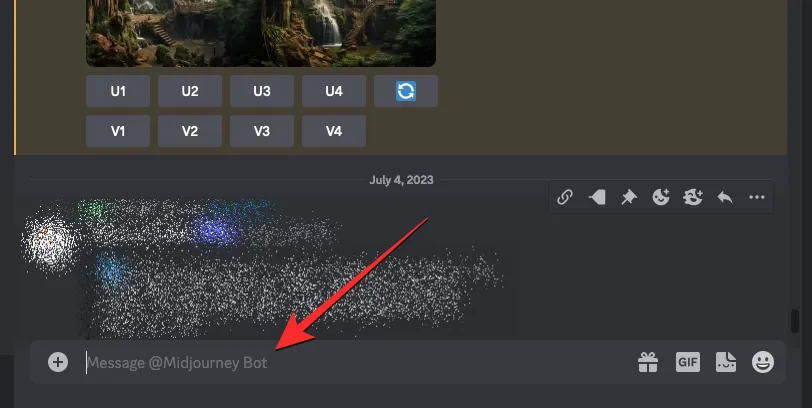
Aquí, escriba /settings, haga clic en la opción / configuración y luego presione la tecla Intro en su teclado.
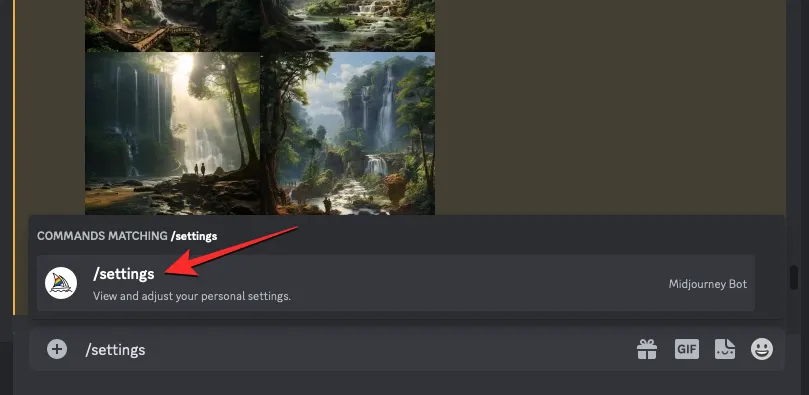
En la respuesta de Midjourney que aparece, haga clic en Modo Relax en la parte inferior.
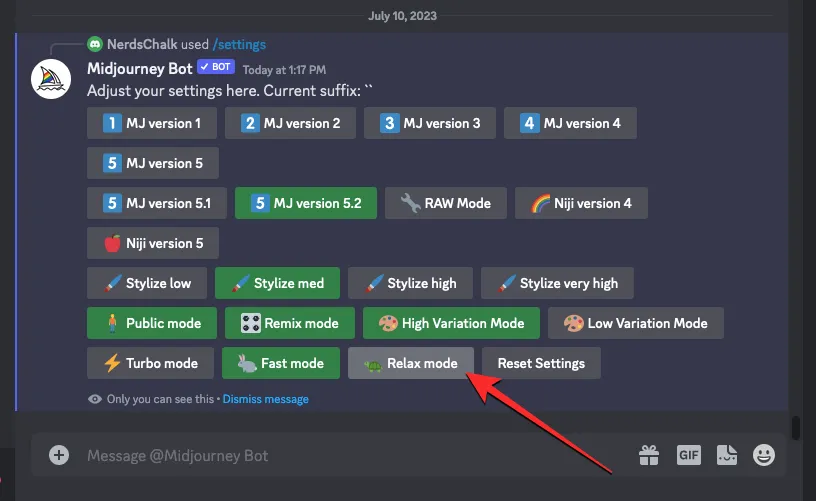
Una vez que el modo Relax está habilitado, la opción Relax Mode de la respuesta tendrá un fondo verde para indicar que se ha activado. También verá otra respuesta del Midjourney Bot como confirmación.
Ahora, puede iniciar sus generaciones de imágenes utilizando el /imagineaviso o cualquier otro aviso en Midjourney.
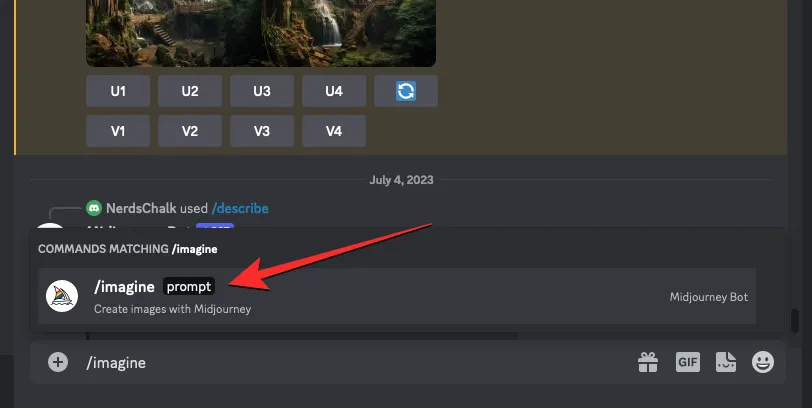
Método 3: Usar el parámetro –relax
Los métodos anteriores pueden aplicar el modo Relax en Midjourney para todas las creaciones de imágenes que realice. Si solo desea usar este modo para un solo trabajo, puede usar el parámetro –relax. Para esto, abra cualquiera de los servidores de Midjourney en Discord, o acceda al Bot de Midjourney desde su Servidor de Discord o Discord DM. Independientemente de cómo acceda, toque el cuadro de texto en la parte inferior.
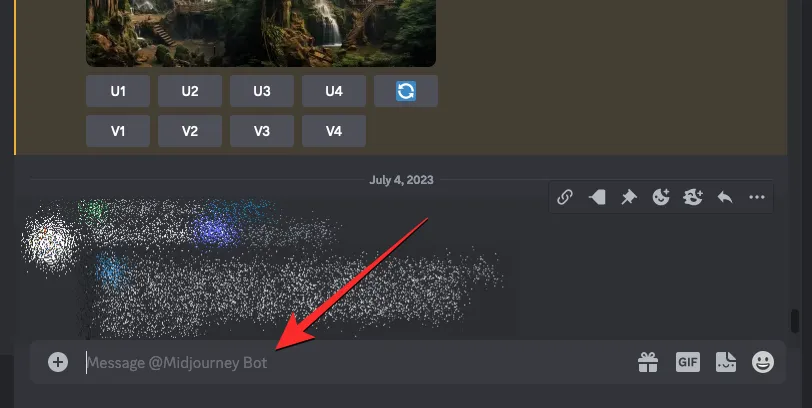
En este cuadro, escriba el /imagineaviso seguido de la descripción de la imagen que desea crear.
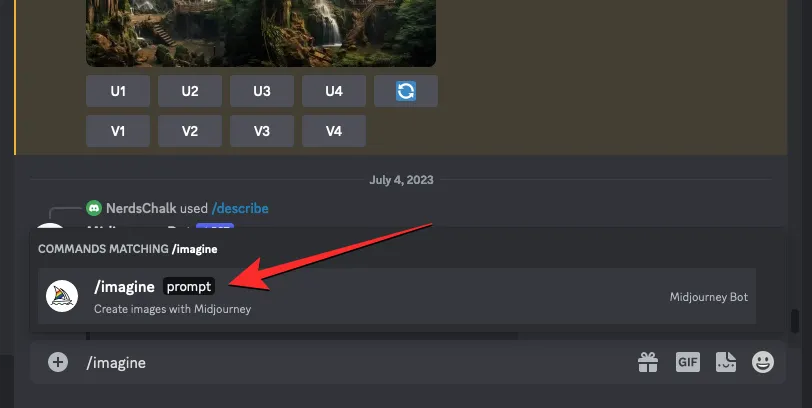
Una vez que haya ingresado el indicador de entrada, escriba --relaxal final antes de presionar la tecla Intro .
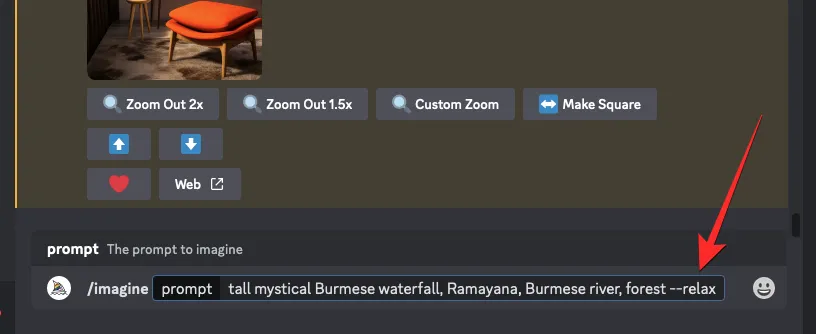
Cuando lo haga, el trabajo actual se llevará a cabo en modo relajado y se colocará en una cola para ser procesado una vez que las GPU estén disponibles para su creación.
Esto no afectará sus trabajos futuros en Midjourney, ya que seguirán generándose en modo rápido si está configurado como predeterminado en su cuenta. Para ejecutar más generaciones en Modo Relax, puede repetir los pasos anteriores para aplicarlo en cada uno de sus trabajos de imaginación.
¿Qué sucede cuando usas el modo Relax?
El modo Relax en Midjourney se puede activar para la generación de una sola imagen o para todos los trabajos posteriores en la plataforma AI. Si usó los métodos 1 y 2 para habilitar el modo Relax en su cuenta, todas sus solicitudes futuras al Midjourney Bot se llevarán a cabo en el modo Relax. El método 3 solo aplica el Modo relajado para un trabajo de una sola imagen, por lo que sus solicitudes posteriores continuarán procesándose en el modo que ha configurado actualmente (Modo rápido, de forma predeterminada).
Con el Modo relajado habilitado, sus solicitudes se colocarán en una cola y comenzarán a procesarse cuando las GPU estén disponibles. Esta disponibilidad se basará en cuánto ha utilizado el sistema en un mes. Lo que esto significa es que tendrá tiempos de espera más cortos cuando use el modo Relax ocasionalmente en comparación con los usuarios que han usado el modo Relax más que usted.
Midjourney dice que los tiempos de espera para la creación de imágenes en el modo Relax son dinámicos, por lo que pueden oscilar entre 0 y 10 minutos por trabajo según su uso anterior. La frecuencia de su uso se restablecerá cuando se renueve su suscripción mensual, por lo que puede obtener tiempos de espera más cortos en los meses posteriores, incluso si ha usado mucho el Modo Relax durante el mes actual.
Puede usar el Modo relajado para cualquier cantidad de generaciones de imágenes que desee y no se acumularán para consumir nada de su tiempo de GPU existente. De esta manera, puede guardar sus horas rápidas para trabajos más urgentes mientras coloca a otras generaciones en la cola para su procesamiento.
Cómo desactivar el modo Relax en Midjourney
Cuando haya terminado de utilizar el modo Relax para generar imágenes, puede desactivarlo para realizar sus creaciones en el modo de generación predeterminado. Solo es necesario desactivar el modo Relax si siguió el método 1 o 2 anterior, ya que ambos aplican este modo para todas sus generaciones posteriores. Dado que el método 3 solo tiene efecto para un trabajo de una sola generación, no necesita desactivar el modo Relax en caso de que lo haya seguido.
Para desactivar el modo Relax, abra cualquiera de los servidores de Midjourney en Discord o acceda a Midjourney Bot desde su servidor de Discord o Discord DM. Independientemente de cómo acceda, toque el cuadro de texto en la parte inferior.
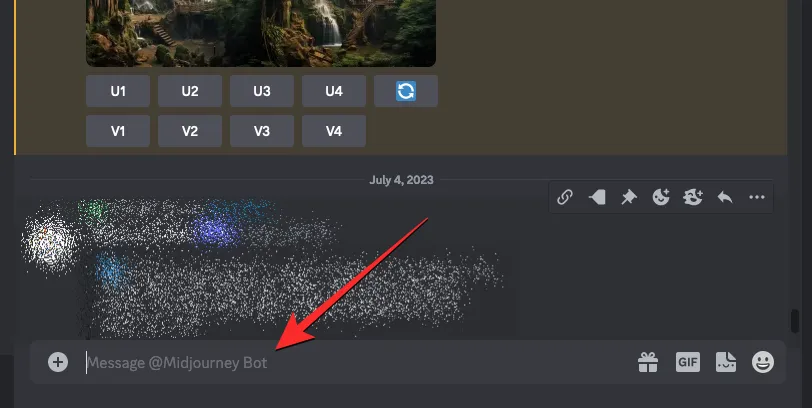
Dentro de este cuadro de texto, escriba /fasty haga clic en la opción /fast que aparece en el menú siguiente. Una vez seleccionado, presione la tecla Enter en su teclado.
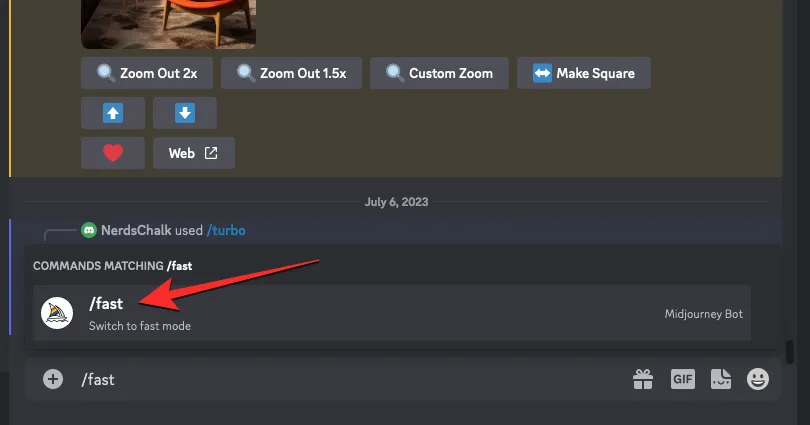
Midjourney ahora deshabilitará el modo Relax y todas sus generaciones futuras cambiarán en el modo rápido.
Otra forma de desactivar el Modo Relax es accediendo a la configuración de Midjourney. Para hacer eso, escriba /settings, haga clic en la opción / configuración y luego presione la tecla Intro en su teclado.
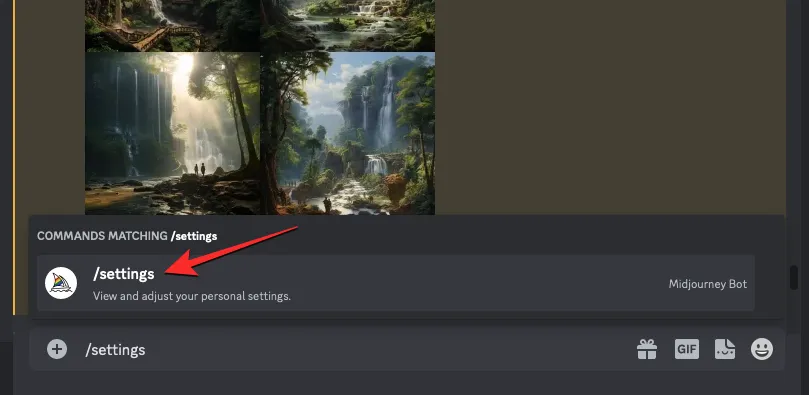
En la respuesta de Midjourney que aparece, haga clic en Modo rápido en la parte inferior.
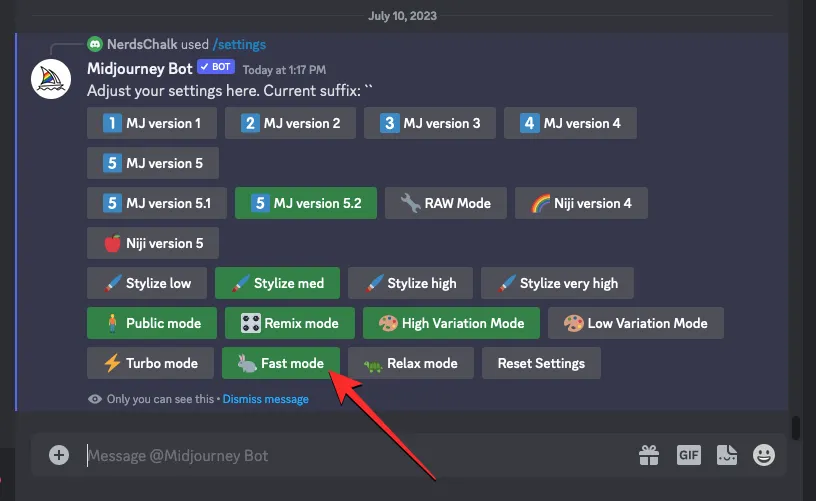
Eso es todo lo que necesita saber sobre la generación de imágenes sin consumir Fast Hours on Midjourney.



Deja una respuesta